O Assistente para Conexão com a Internet reduz o trabalho de configurar uma caixa de correio online fornecendo informações passo a passo para cada conta de email que você configurar.
- Inicie o Outlook Express e no menu Ferramentas, clique em Contas.
Se o Assistente para Conexão com a Internet for iniciado automaticamente, passe para a etapa 4. - Clique em Adicionar e em Email para abrir o Assistente para Conexão com a Internet.
- Na janela Seu Nome do assistente, digite seu nome da mesma forma que deseja vê-lo exibido para todos que receberem mensagens de email de você e clique em Avançar. A maioria das pessoas usa o nome completo, mas você pode usar apenas um nome, até mesmo um apelido, que as pessoas possam reconhecer.
- Na janela Email na Internet, digite o endereço de email e clique em Avançar.
- Na janela Nomes dos Servidores de Email, preencha os campos com o nome do servidor e clique em Avançar.
- O primeiro campo é do servidor de entrada POP3.
- Utilize sempre o endereço: pop.seudominio.com.br onde seudominio é o nome do seu site, por exemplo: pop.imoveispordosol.com.br ou pop.abconstrutora.com
- O segundo campo é do servidor de saída SMTP.
- Da mesma forma, preencha com o endereço smtp.seudominio.com.br, exemplo: smtp.imoveispordosol.com.br ou smtp.abconstrutora.com.
- Clique em avançar
- Na página Logon no email da Internet, digite o nome e a senha da conta. Clique em Avançar e em Concluir.
- No entanto, a grande maioria dos provedores de e-mail só permite o envio de mensagens se houver autenticação. Para isso, vá em Ferramentas / Contas / Email,
- Escolha a conta que você acabou de criar e clique no botão Propriedades.
- Em seguida, escolha a aba Servidores e marque a opção “Meu servidor requer autenticação“.
- Lembre-se de que se você mantiver uma cópia no servidor, rapidamente o espaço em disco contratado poderá exceder, dependendo de seu plano de hospedagem. Para não se preocupar com isso, desmarque a opção “Deixar uma cópia das mensagens no servidor” que fica na aba “Avançado”
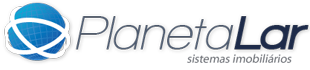





Deixe uma resposta